Prestashop est un logiciel ecommerce de référence très utilisé par les TPE – PME françaises. Découvrez ci-dessous notre guide complet pour vous aider étape par étape à créer votre site Prestashop. Vous verrez que ce n’est pas si compliqué que ça en a l’air. Du choix de l’hébergement à la configuration des modes de paiement, en passant par la création des catégories, des fiches produits et le réglage de la livraison : tous les points importants sont abordés.
Si vous cherchez une agence web spécialisé sur Prestashop, n’hésitez pas à jeter un coup d’oeil à notre comparatif des agences Prestashop. Et comme le prix d’un site ecommerce varie vous pouvez réaliser une estimation de prix gratuite de votre projet.
Quelques mots sur Prestashop pour commencer
Avant de vous expliquer étape par étape comment créer un site ecommerce Prestashop, il n’est pas inutile de rappeler quelques éléments de contexte à propos de ce logiciel de référence (historique, positionnement, parts de marché…). On reviendra aussi dans cette première partie sur la distinction entre les deux versions de Prestashop : la version cloud et la version et la version auto-hébergée (installation serveur).
Un logiciel e-commerce made in france de référence pour les TPE / PME
Prestashop a été créé en 2005 (et lancé véritablement en 2007) par cinq étudiants d’Epitech, une école informatique française très réputée située au Kremlin-Bicêtre, près de Paris. Ses concepteurs ont dès le départ choisi de proposer le logiciel en open source (logiciel libre), sur le modèle de WordPress. Pour l’anecdote, les créateurs de Prestashop ont fait appel à plusieurs e-commerçants pour rédiger le cahier des charges. Prestashop, qui est construit avec le langage PHP, a connu un fort développement à partir de la fin des années 2000 et constitue aujourd’hui un logiciel de référence pour les TPE / PME, surtout sur le marché français. L’objectif clair de Prestashop, depuis de nombreuses années déjà, est de concurrencer Magento, lancé en 2008 aux Etats-Unis. Bruno Lévêque, l’un des co-fondateurs de Prestashop, a contribué pour beaucoup à la définition et à la mise en place de la stratégie d’internationalisation du logiciel à partir de la fin des années 2000. Une stratégie gagnante : le chiffre d’affaires de la société a augmenté de 60% en 2012 et croît de manière soutenue depuis cette date (croissance à deux chiffres). En 2015, Prestashop revendique la création de plus de 250 000 sites ecommerce.
Aujourd’hui, la part de marché de Prestashop au niveau mondial est d’environ 6%, ce qui est une très belle performance étant donnée la forte concurrence sur ce secteur. Sur le marché français, l’entreprise affirme représenter 40% de parts de marché, revendiquant une position claire de leader ecommerce dans l’Hexagone. Rappelons dès maintenant que Prestashop, comme tous les logiciels open source, est gratuit. Son modèle économique repose pour une grande partie sur sa boutique d’applications (les applications s’appellent « modules » sur Prestashop) et sur sa boutique de thèmes payants. La société affiche aujourd’hui un chiffre d’affaires de 15 millions de dollars.
Prestashop Cloud vs Installation serveur
Prestashop existe depuis 2015 en deux versions : Prestashop Cloud et la version auto-hébergée classique. Les deux versions sont gratuites. La différence principale réside au niveau de l’hébergement :
- En choisissant Prestashop Cloud, l’hébergement de votre site ecommerce est pris en charge par Prestashop (partenariat avec OVH). Un hébergement, notons-le, entièrement gratuit, ce qui est appréciable. Cette version de Prestashop vous permet, au choix, d’utiliser votre propre nom de domaine ou d’utiliser un sous-domaine. Dans le premier cas, cela suppose que vous achetiez un nom de domaine (sauf si vous en avez déjà acheté un par le passé). Le sous-domaine est quant à lui gratuit. En utilisant un sous-domaine, l’adresse du site aura la forme www.mon-site.pswebstore.com ou www.mon-site.pswebhost.com. Ce qui n’est pas très sexy. Nous vous recommandons vivement d’utiliser un nom de domaine. En choisissant la version Cloud, vous avez accès à tous les modules et à tous les thèmes Prestashop. Par contre, vous ne pouvez pas importer vos propres thèmes ou vos propres extensions (modules).
- En choisissant la version auto-hébergée, vous devez télécharger Prestashop sur votre ordinateur et installer votre site sur un serveur, via un FTP. C’est vous qui gérez l’hébergement, d’où l’expression d' »auto-hébergement ». Cette solution suppose plus de compétences techniques ainsi que l’achat d’un hébergement. La version auto-hébergée vous offre plus de liberté que la version cloud, dans la mesure où vous pouvez installer vos propres thèmes et modules.
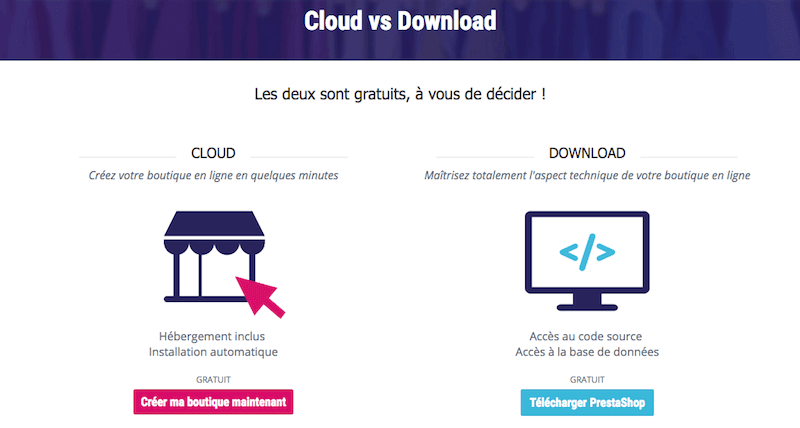
Le processus de création de votre site ecommerce Prestashop sera différent suivant que vous choisissiez l’installation traditionnelle ou la version cloud. En choisissant la version cloud, vous pouvez en quelques clics commencer à configurer votre boutique et créer vos contenus. Le processus est plus long et beaucoup plus technique si vous choisissez la version auto-hébergée.
Si vous n’êtes pas un as de l’informatique, si vous n’avez pas suffisamment de budget pour embaucher un technicien, si vous ne voulez pas à avoir à vous occuper du « code », si vous n’avez pas beaucoup de temps et que vous souhaitez rapidement commencer à vendre, si vous n’avez pas des besoins ultra-complexes et que vous souhaitez un site ecommerce simple, Prestashop Cloud est fait pour vous. Dans le cas contraire, si vous souhaitez un site très personnalisé et que vous voulez avoir la main de A à Z sur la gestion de votre site, nous vous recommandons la version auto-hébergée.
Le petit conseil de La Fabrique du net
Si vous hésitez entre les deux versions, sachez que Prestashop vous donne la possibilité de migrer à tout moment de la version cloud à la version auto-hébergée.
Positionnement de Prestashop (points forts / points faibles)
Voici un bref résumé des principaux points forts et points faibles du logiciel Prestashop. Commençons par les points forts :
- Sa simplicité. Créer un site Prestashop est relativement simple et rapide. L’interface est par ailleurs plus intuitive que celle de Magento.
- Son prix. Même si Prestashop est gratuit, vous devrez malgré tout dépenser de l’argent pour acheter certains modules indispensables, un thème, un nom de domaine et un hébergement si vous choisissez la version auto-hébergée. Malgré tout, Prestashop reste une solution très économique et convient aux petits budgets. D’où son succès au sein des TPE – PME.
- Son souci de coller au mieux aux attentes du marché et des commerçants en ligne.
- Son écosystème. Prestashop réunit une grande communauté d’utilisateurs et de développeurs, surtout en France. Les forums et les blogs consacrés à Prestashop sont innombrables sur internet. Ce qui est très pratique lorsque vous rencontrez un problème technique ou que vous souhaitez poser des questions précises.
- Sa bibliothèque d’applications (modules), très riche et très qualitative. Et de manière plus générale, sa richesse fonctionnelle.
- Sa souplesse. Le caractère open source de Prestashop permet d’adapter le code du logiciel à vos besoins. Attention, cela n’est vrai que pour la version auto-hébergée.
- Sa bibliothèque de thèmes, de très bonne facture et responsive design.
Passons maintenant rapidement aux quelques points faibles de Prestashop :
- Le SEO. Vous devrez installer des modules et faire plusieurs paramétrages pour optimiser votre site niveau référencement. On trouve par ailleurs souvent des problèmes de temps de chargement avec les sites Prestashop. Heureusement, Prestashop vous donne toutes les clés, via l’ouverture de son code et ses modules, pour transformer votre ecommerce en roi du SEO.
- Les limites en termes de personnalisation si vous choisissez la version cloud.
- Le cross-canal. Prestashop est mal conçu pour gérer une approche multi-canal ou cross-canal, pourtant de plus en plus nécessaire en ecommerce.
- La gestion du catalogue, qui n’est pas aussi complète et aussi souple que sur d’autres logiciels ecommerce.
Pour avoir une vue globale des principales solutions ecommerce et pouvoir les comparer entre elles, nous vous recommandons le comparatif des solutions e-commerce publié par Le Journal du Net. Nous avons nous aussi publié un comparatif des logiciels Ecommerce (Prestashop VS Shopify VS WooCommerce) qui pourrait vous intéresser.
Installation de Prestashop sur votre serveur
Entrons maintenant dans le vif du sujet. Nous allons vous détailler comment installer Prestashop sur votre serveur. Rappelons que cette partie ne vous concerne que si vous choisissez l’installation manuelle. Si vous souhaitez opter pour la version Prestashop cloud, vous pouvez passer cette partie.
Comme cela a été dit dans la partie précédente, vous allez avoir besoin d’un hébergement. Pour le moment, nous vous conseillons d’opter pour l’offre perso d’OVH, à 2,9 euros HT par mois. Vous allez aussi devoir vous procurer un nom de domaine (l’adresse de votre site internet, qui contient le nom du site). Pour vous aider dans votre réflexion, voici comment choisir un nom de domaine efficace pour votre site en 7 étapes. Cet article vous explique également comment faire pour acheter votre nom de domaine.
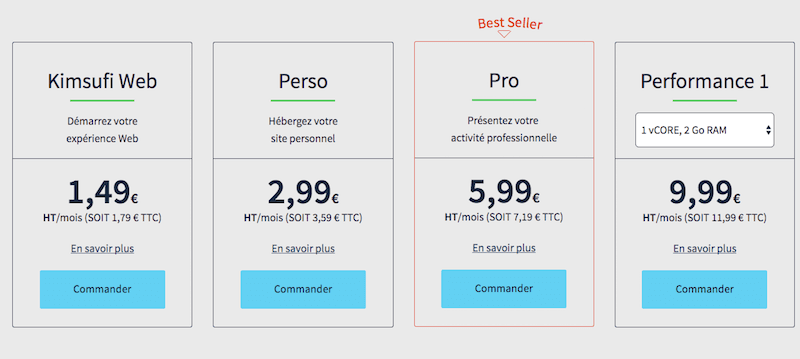
Vous devez ensuite vous rendre sur le site de Prestashop (à cette adresse) pour télécharger les fichiers d’installation du logiciel sur votre ordinateur. Cliquez sur le bouton « Télécharger maintenant ».
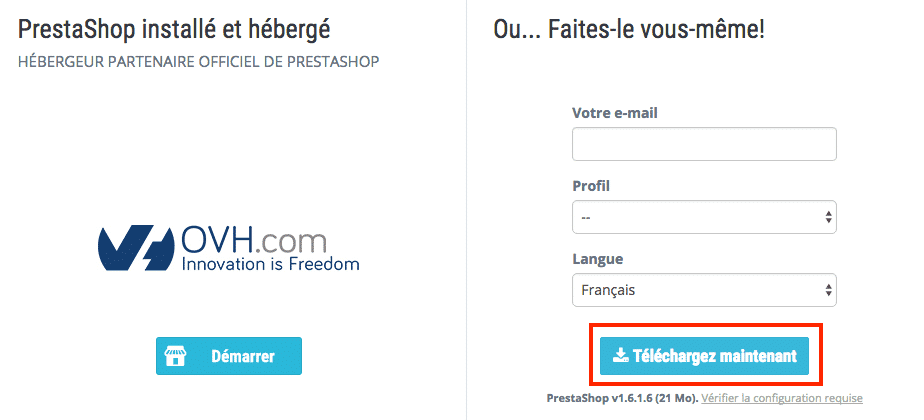
Décompressez ensuite l’archive ZIP téléchargée (vous avez besoin pour cela d’un logiciel type WinRAR) et choisissez un emplacement facile d’accès (votre bureau par exemple). Elle contient tous les fichiers et les dossiers nécessaires pour installer Prestashop. Maintenant que vous avez téléchargé (downloadés) ces fichiers sur votre ordinateur, vous devez les uploader sur votre serveur. C’est-à-dire les mettre en ligne. Pour cela, vous devez utiliser un client FTP. Nous vous conseillons d’utiliser Filezilla, téléchargeable gratuitement sur internet. Vous allez ensuite devoir connecter votre client FTP au compte que vous avez créé sur votre plateforme d’hébergement. Vous trouverez la marche à suivre – en général très rapide – sur le site de votre hébergeur. Une fois la connection établie, rendez-vous sur votre client FTP et sélectionnez tous les dossiers extraits de l’archive Prestashop (dans la partie gauche), et glissez-les dans le dossier « public_hmtl » (le nom peut varier en fonction des hébergeurs). Le transfert peut prendre plusieurs minutes.
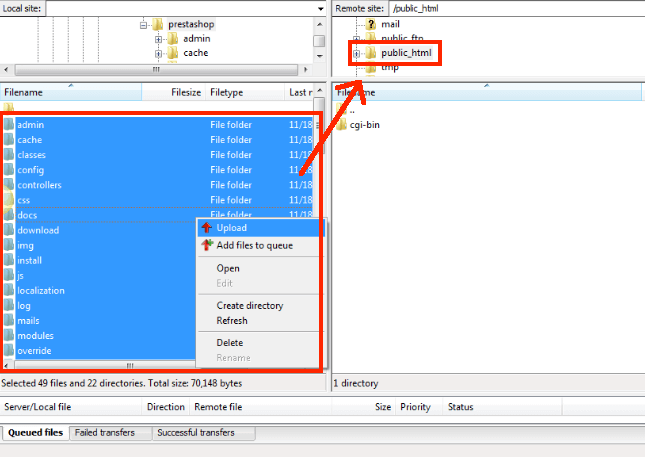
La deuxième grande étape consiste à créer une base de données Prestashop (MySQL) sur votre serveur qui stockera toutes les données de votre site ecommerce (les contenus + les configurations). Pour la créer, utilisez l’application PhpMyAdmin, dont l’accès est généralement fourni par votre hébergeur. Rendez-vous dans Base de données ==> Créer une base de données. Mémorisez bien le nom que vous avez donné à votre base de données. Vous en aurez besoin dans l’étape suivante (l’assistant d’installation de Prestashop vous le demandera).
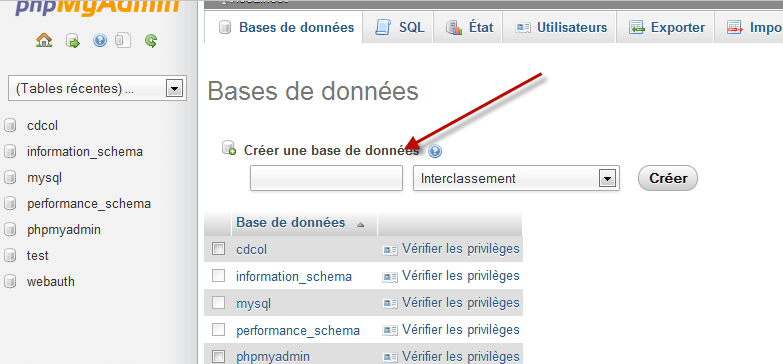
Une fois cette étape accomplie, ouvrez votre navigateur web et copiez l’adresse de l’emplacement où vous avez placé Prestashop sur votre serveur. Vous allez être directement redirigé sur l’auto-installeur de Prestashop, qui vous guidera étape par étape dans l’installation de Prestashop. Vous pouvez aussi accéder directement à l’auto-installeur en vous rendant sur http://votre_serveur/dossier_prestashop/install. Cet assistant d’installation est très bien fait, et ne pose pas de difficulté.
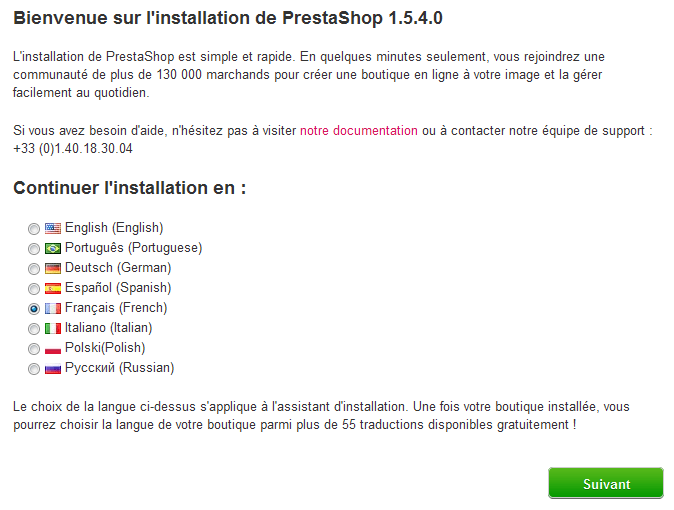
L’étape 4, qui concerne la configuration de la base de données, est un peu plus complexe. Et encore :
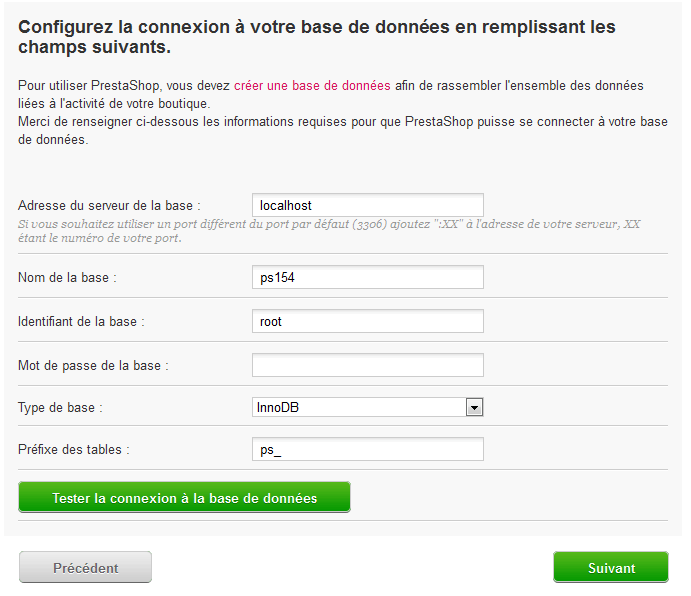
Voici quelques précisions :
- L’adresse du serveur de la base, c’est tout simplement le nom d’hôte (hostname) de votre serveur. Elle vous est fourni par votre hébergeur.
- Le nom de la base, c’est le nom de la base de données que vous avez créé tout à l’heure sur phpMyAdmin.
- L’identifiant de la base, c’est le nom de l’utilisateur que vous avez défini lors de la création de votre base de données.
- Le mot de passe, c’est le mot de passe de l’utilisateur de la base.
- Type de base : choisissez « InnoDB ».
- Préfixe des tables : il s’agit du préfixe des tables qui composent votre base de données. Choisissez « ps_ ».
Une fois tous les renseignements donnés, l’assistant d’installation de Prestashop va procéder…à l’installation du logiciel et la création de votre site. L’installation peut prendre plusieurs minutes. Félicitations ! Vous venez de terminer l’installation de votre site Prestashop ! Ce n’était pas si compliqué que ça. Vous devez maintenant choisir et installer un thème Prestashop.
Choisir et installer un thème Prestashop
Une fois votre site installé, tout le travail reste à faire. Avant de commencer à vendre, vous allez devoir construire votre catalogue (créer vos catégories et surtout vos fiches produits !) et configurer votre boutique (moyens de paiement, livraison, etc.). Mais avant même cela, vous devez choisir un thème et l’installer sur votre site. Le chois du thème détermine la forme graphique de votre site et la manière dont sont organisés les différents contenus / éléments.
Choix du thème pour votre site Prestashop
Prestashop dispose d’une boutique de thèmes payants (de 59€ à 129€) très fournie, avec plusieurs milliers de thèmes répertoriés. Certains sont Responsive, d’autres non. Nous vous conseillons vivement de choisir un thème Responsive, même si cela vous coûte un peu plus cher (vous n’êtes pas à quelques dizaines d’euros près !). Des options de filtrage vous permettent de choisir un thème qui correspond à votre secteur d’activité et à votre style.
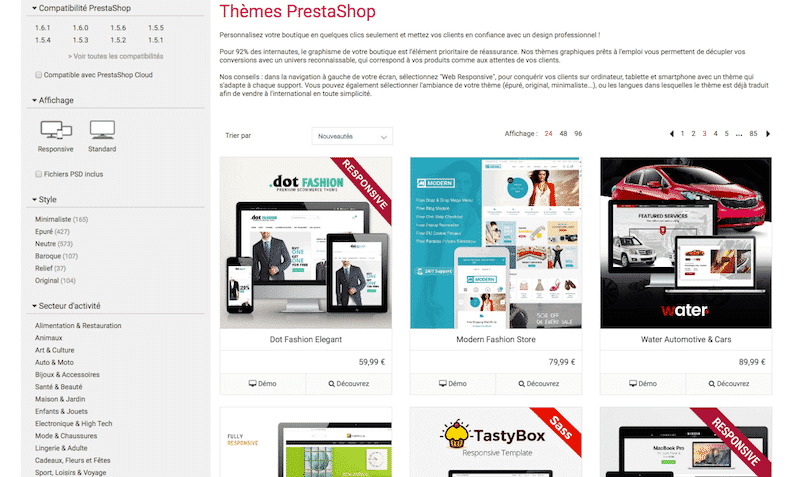
Mais vous n’êtes pas obligé de choisir un thème sur la boutique Prestashop (sauf si vous avez choisi l’offre Prestashop cloud). Vous trouverez sur internet plusieurs marketplaces de thèmes très riches proposant des thèmes compatibles avec Prestashop. C’est le cas de ThemeForest ou de Template Monster. N’hésitez pas à taper « themes prestashop » dans Google pour trouver d’autres plateformes. Sur ces marketplaces, vous trouverez aussi bien des thèmes payants que des thèmes gratuits (les thèmes gratuits n’étant pas forcément d’une qualité inférieure).
La boutique de Themeforest propose plus de 500 thèmes Prestashop :
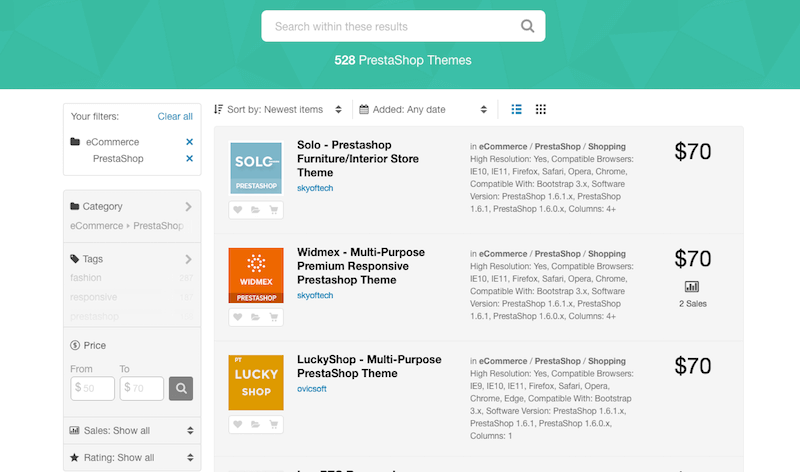
Vous pouvez aussi créer ou faire créer un template prestashop entièrement sur-mesure. En général, la démarche à suivre est la suivante : vous contactez un designer qui conçoit le design de vos pages, en fonction de votre cahier des charges, et créez des templates de pages au format PSD (PhotoShop). Vous devez ensuite faire appel à un intégrateur Prestashop (un développeur front) qui se charge de créer le thème à partir du template. Inutile de dire que cela coûte de l’argent. Etant donnée la grande quantité de thèmes disponibles sur les marketplaces, cela ne vaut pas forcément le coup de créer une thème sur-mesure. En dernière instance, tout dépend de votre budget et de vos besoins.
Exemples de thèmes Prestashop
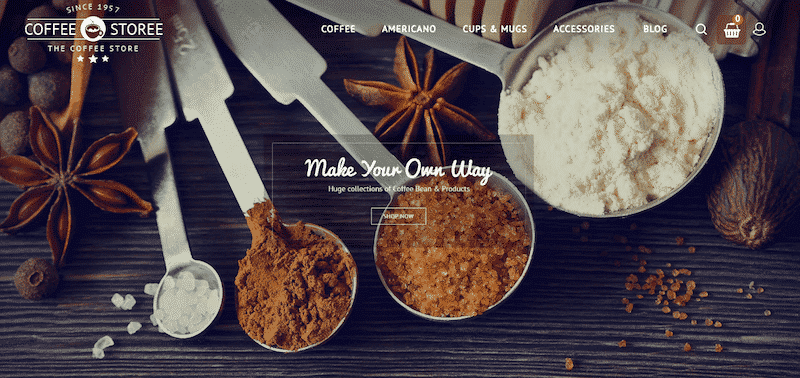
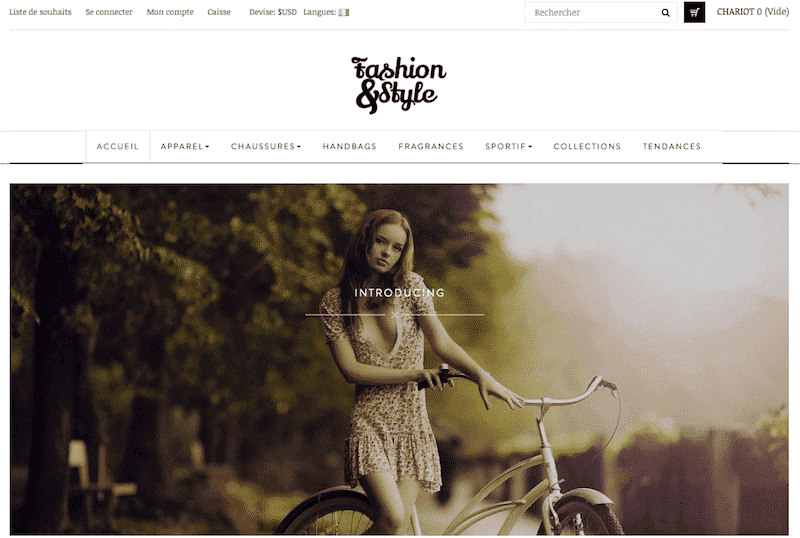
Installation de votre thème Prestashop
Le choix du thème est une étape qui prend souvent beaucoup plus de temps que prévu. L’installation du thème est une étape un peu plus technique mais beaucoup plus rapide ! La première étape consiste à uploader votre thème sur votre compte Prestashop. Pour cela, rendez-vous sur l’interface de votre site, dans Préférences > Thèmes.
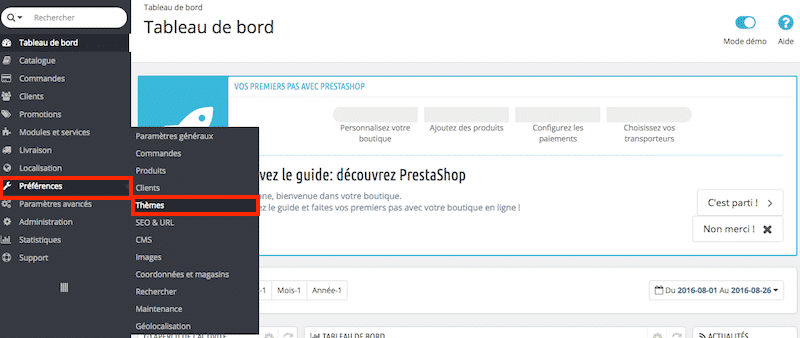
Cliquez ensuite sur « Ajouter un thème », en haut à droite de l’écran. Vous êtes redirigé sur une page qui vous propose plusieurs techniques pour installer votre thème. Le plus simple consiste à importer le dossier de votre thème depuis votre ordinateur (première méthode). Cliquez sur « Ajouter un fichier » dans la section « Importer depuis l’ordinateur ». Sélectionnez votre thème, cliquez sur « ouvrir » puis sur « enregistrer ». Votre site est désormais installé sur votre site. Mais il n’est pas encore activé. Pour le moment, c’est toujours le thème par défaut qui est utilisé. Vous devez donc activer le thème que vous venez d’importer. Pour cela, revenez sur la page Préfèrences > Thèmes et sélectionnez le thème que vous venez d’uploader. Vous devez importer votre logo. Une fois que cela est fait, cliquez sur « enregistrer ». Votre thème est maintenant installé. Une chose supplémentaire de faite !
Construire son catalogue produits sur Prestashop
Vous devez maintenant construire votre catalogue, c’est-à-dire : créer des catégories pour classer vos produits, créer les attributs de vos produits et last but not least (c’est le moins que l’on puisse dire), créer vos fiches produits (ou les importer si vous les avez déjà).
Créer les catégories de votre boutique Prestashop
Les catégories permettent de structurer votre catalogue. Un catalogue clair est un élément constituant de l’expérience utilisateur. Pour créer et gérer vos catégories, vous devez vous rendre dans Catalogue > Catégories.
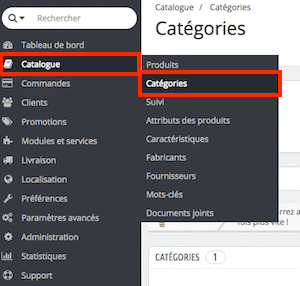
Vous pouvez créer autant de catégories que vous le souhaitez. Pour en créer une, cliquez sur « Ajouter une catégorie ». Vous êtes ensuite invité à compléter les informations de base de votre catégorie :
- Le nom de la catégorie. Exemple : Chaussures.
- L’affichage. Vous pouvez attendre d’avoir fini de structurer les produits de la catégorie avant de l’afficher sur votre boutique.
- Catégorie parente. Cette fonctionnalité très pratique permet de créer des sous-catégories et de donner plus de profondeur à votre catalogue. Vous pouvez par exemple créer une première catégorie « Chaussures » et créer ensuite une catégorie « Chaussures de sport » que vous rattacherez à la catégorie parente « Chaussures ».
- Description : présentation en quelques mots de la catégorie et des produits rattachés.
- Image : choisissez une image qui représente votre catégorie. Idem pour la miniature
- Balise Titre : il s’agit ici de déterminer la balise Title, qui apparaîtra dans les moteurs de recherche. Le Title est très important pour le SEO.
- Meta Description : il s’agit de l’extrait qui apparaîtra dans les moteurs de recherche et qui visent à donner des informations aux internautes sur le point de cliquer sur votre lien.
- Meta mots-clés : les mots-clés structurant de votre page catégorie. Vous pouvez en ajouter plusieurs.
- URL simplifiée, pour configurer une URL plus lisible pour vos clients / visiteurs.
- Accès des groupes, pour définir les règles d’accès à la page.
Après avoir configuré votre nouvelle catégorie, pensez à sauvegarder la page. Félicitations, vous avez créé votre première catégorie. Réitérez la manipulation pour chaque catégorie ou sous-catégorie. Pour gérer et organiser vos catégories existantes, rendez-vous dans Catalogue > Catégories.
Découvrez comment vendre vos produits sur Google Shopping pour maximiser vos ventes.
Créer les attributs des produits
Les attributs permettent de décliner vos produits selon la taille, la couleur ou le poids par exemple. La gestion des attributs est une fonctionnalité très intéressante sur Prestashop. Elle permet de proposer le même produit sous ses différentes déclinaisons sans avoir à créer une page produit par déclinaison.
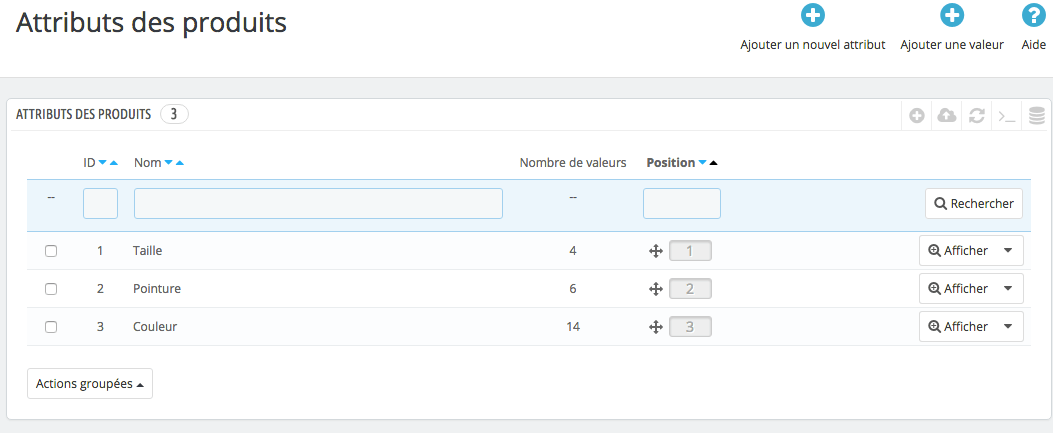
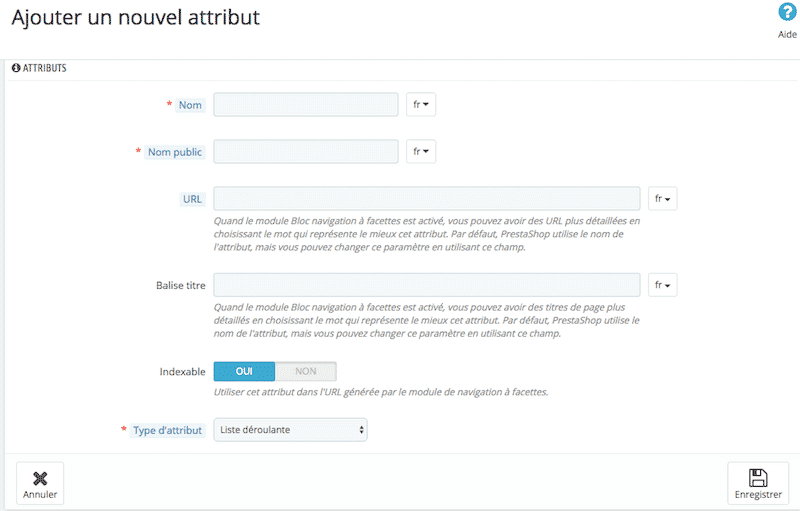
A partir de là, vous êtes invité à configurer votre nouvel attribut. Vous devez renseigner le nom de l’attribut (celui utilisé en interne par vos équipes), le nom public (celui qui apparaîtra sur les pages produits), l’URL et la balise Title. Vous pouvez aussi décider ou non d’indexer la page de l’attribut dans les moteurs de recherche. Vous devez pour finir choisir le « type d’attribut », c’est-à-dire la manière dont s’affichera l’attribut sur les pages produits. Il ne vous reste plus qu’à enregistrer votre nouvel attribut. Vous pouvez bien entendu modifier ou supprimer à tout moment un attribut.
Une fois que vous avez créé un attribut, vous devez configurer les valeurs de cet attribut. Par exemple, si vous créez l’attribut « taille », vous devez définir les valeurs possibles : Small, Medium, Large par exemple. Pour cela rendez-vous dans Catalogue > Attributs des produits et cliquez sur la ligne de l’attribut que vous souhaitez paramétrer. Cliquez sur « Ajouter une valeur » en haut à droite de la page pour ajouter les valeurs.
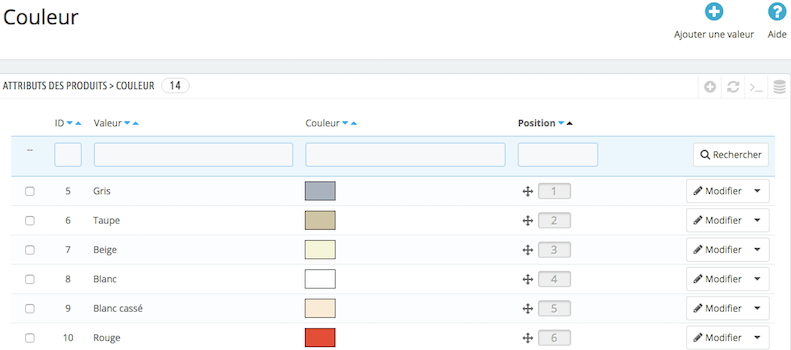
Les attributs vous permettront de créer facilement les déclinaisons de vos produits (dans Catalogue > Produits > Ajouter un nouveau produit >Déclinaisons.
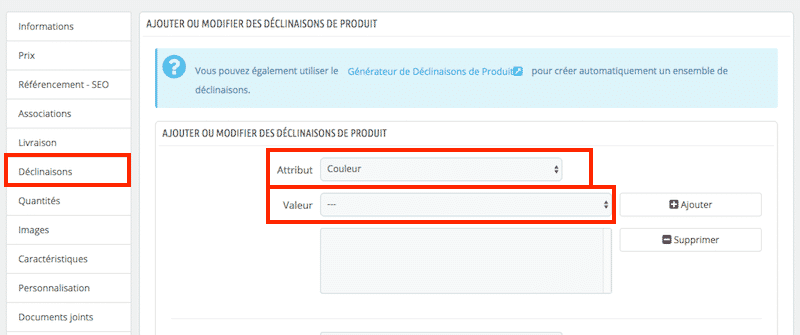
Ajouter un produit ou importer un fichier CSV avec les fiches produits
Maintenant que vous avez créé vos catégories et les attributs, vous devez créer une à une vos fiches produits. Pour cela, vous devez vous rendre dans Catalogue > Produits. Vous accédez à l’interface qui permet de gérer vos produits :
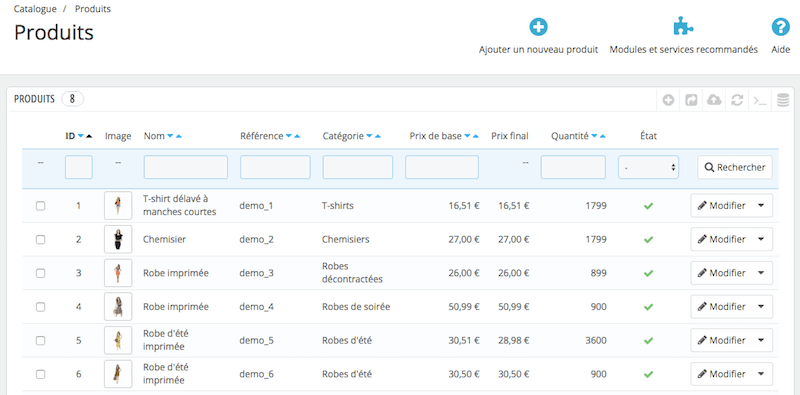
Pour ne pas trop alourdir ce guide Prestashop, on se concentrera ici sur la création de produits, plus que sur la gestion des produits créés. Pour ajouter un nouveau produit, il vous suffit de cliquer sur « Ajouter un nouveau produit », en haut à droite de l’écran. Vous accéder à un éditeur qui vous permet de configurer tous les éléments de votre fiche produit.

Vous ne rencontrerez pas de grandes difficultés dans l’édition de vos fiches produits. L’éditeur est très rapide à prendre en main. Vous pouvez cliquer sur chaque entrée pour savoir de quoi il s’agit. Prenez le temps de parcourir tout le menu et de remplir au maximum les informations demandées. La création de vos fiches produits est l’étape la plus longue et la plus laborieuse. Le menu « Associations » est celui qui permet de rattacher votre fiche produit à une catégorie. A noter qu’un même produit peut être rattaché à plusieurs catégories. Toujours dans ce menu « Associations », l’entrée « Accessoires » permet de sélectionner des produits existants qui pourraient faire office d’accessoires au produit dont vous créez actuellement la page. Cette option permet de faire du cross-selling et de proposer sur la page d’un produit d’autres produits qui lui sont associés.
Vous avez aussi la possibilité d’importer votre catalogue produits au format CSV, soit parce que vous disposez déjà de votre catalogue au format CSV, soit parce que vous préférez créer votre catalogue sous la forme d’un tableur pour éviter d’avoir à éditer vos fiches produits une à une. Pour cela, vous devez vous rendre dans Paramètres avancés > import CSV.
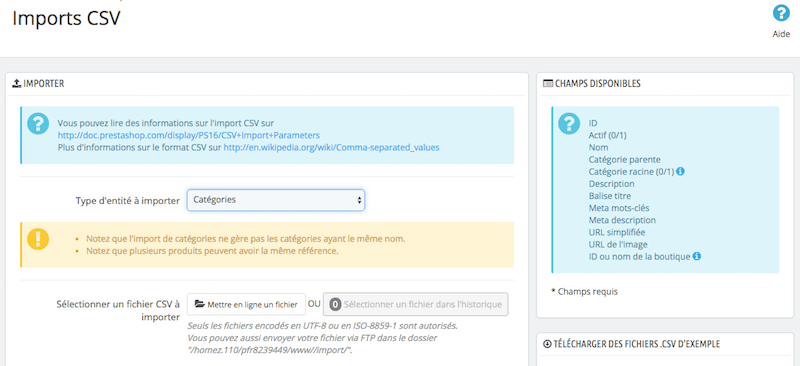
Vous devez ensuite configurer le type de données que vous souhaitez importer (les informations produits par exemple), avant de sélectionner le fichier CSV à importer de votre ordinateur. Pensez à bien renseigner les différents champs de configuration.
La conversion d’un site ecommerce se joue beaucoup sur la qualité des fiches produits. Découvrez tous nos conseils pour doubler le taux de conversion de vos fiches produits.
Configurer la boutique en ligne Prestashop
Vous devez maintenant configurer les méthodes de paiement, la livraison et les emails.
Les méthodes de paiement
La configuration des méthodes de paiement est relativement simple sur Prestashop. Vous devez vous rendre dans Modules et services > Paiement. La page sur laquelle vous atterrissez vous indique la liste des modules de paiement actifs sur votre boutique et vous en recommandent quelques uns.
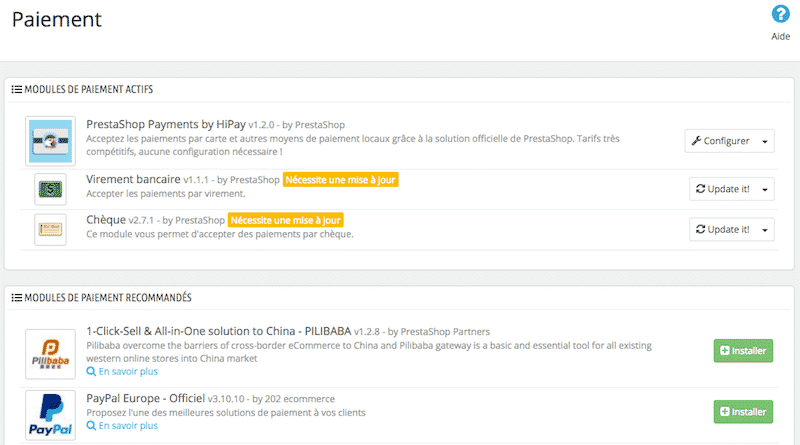
Vous devez commencer par configurer les modules de paiement déjà actifs, c’est-à-dire ceux installés par défaut : paiement par chèque et paiement par virement bancaire. Pour les configurer, cliquez sur « Configurer ». La configuration du paiement par chèque se fait en quelques secondes : il suffit de renseigner l’ordre de votre société et son adresse. Pour la configuration du virement bancaire, ce n’est pas beaucoup plus compliqué. Vous n’avez qu’à renseigner les informations du RIB de votre société. Prestashop vous donne une liste de modules complémentaires pour diversifier les moyens de paiement disponibles pour vos clients. Pour les installez sur votre boutique, il vous suffit de cliquer sur « Installer » puis de les configurer.
La configuration du paiement par carte bancaire suppose un contrat VAD avec votre banque, souvent un peu long à mettre en place. Si vous souhaitez aller plus vite, vous avez des alternatives comme Paypal ou Stripe que nous vous recommandons chaudement.
Les modes de livraison
Les modes de livraison constituent un élément décisif pour votre boutique en ligne. Leur configuration est légèrement plus longue que pour les méthodes de paiement, mais est à la portée de tout le monde. Vous devez vous rendre dans Livraison > Transporteurs. C’est sur cette page que vous allez pouvoir ajouter vos transporteurs.
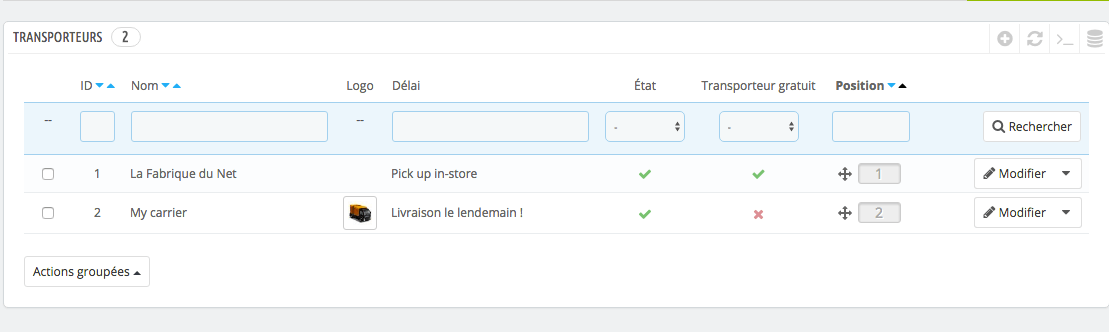
Prestashop installe par défaut deux transporteurs. Vous pouvez les supprimer et ajouter autant de transporteurs que vous le désirez. Pour cela, vous devez cliquer sur le bouton « Créer un transporteur ». Vous devez cliquer à nouveau sur le bouton « Créer un transporteur ». Vous accédez à l’interface de configuration.
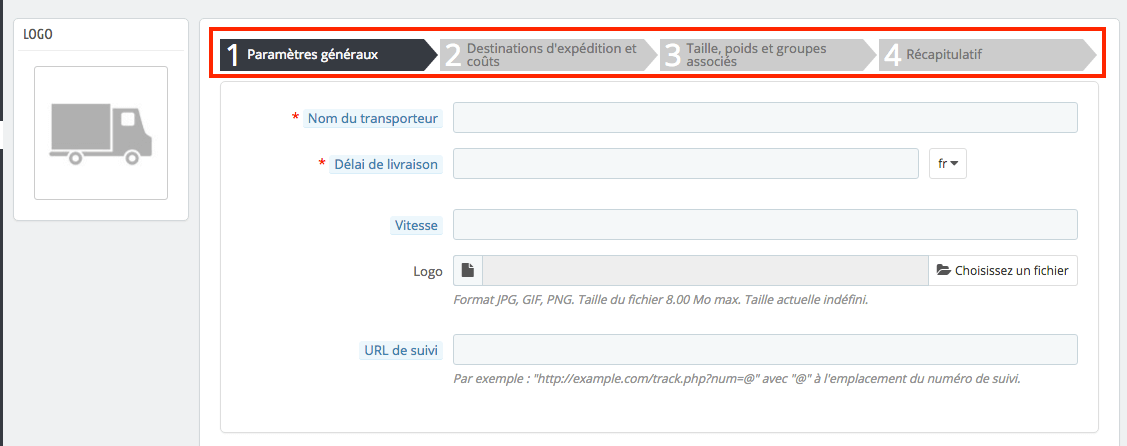
Vous êtes perdu parmi toutes les options de livraison possibles ? Pour y voir plus clair, découvrez comment construire votre stratégie de frais de port.
Configurer le serveur d’envoi d’emails
Vous devez enfin configurer le serveur d’envoi d’emails, en intégrant le protocole SMTP sur votre boutique Prestashop. Pour cela, rendez-vous dans Paramètres avancés > Email. Cliquez sur « Utiliser mes propres paramètres SMTP (pour les experts uniquement) » et sauvegarder la page.
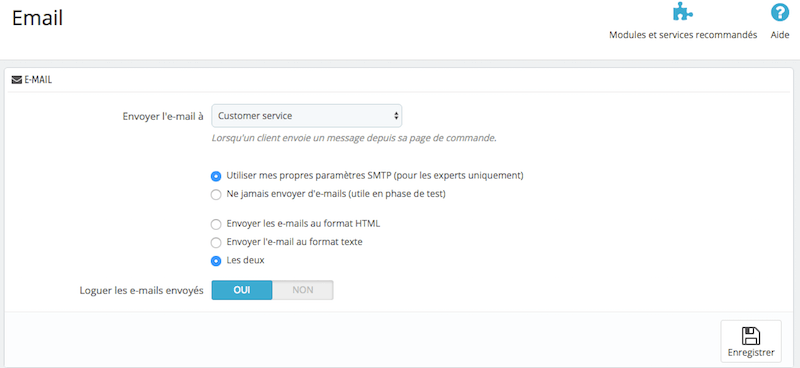
Descendez ensuite dans la partie inférieure de la page pour configurer le serveur. Quelques remarques sur les différents champs à remplir :
- Le nom de domaine des emails, c’est tout simplement le nom de domaine de votre boutique en ligne.
- Le serveur SMTP : cela peut être votre nom de domaine ou bien l’adresse IP de votre serveur.
- L’utilisateur SMTP : il s’agit en général d’une adresse email créée sur le compte de votre hébergeur.
- Le mot de passe SMTP désigne le mot de passe de l’utilisateur SMTP.
- Le chiffrement, si votre serveur supporte une méthode de chiffrement (TLS ou SSL), sélectionnez-là. Sinon, choisissez « Aucun ».
- Port : le port par défaut est 25. Vous devez spécifier le vôtre.
Voilà comment configurer vos emails Prestashop. Malgré tout, nous vous recommandons plutôt d’utiliser une solution d’envoi transactionnel professionnelle comme Sendgrid ou Sendinblue. Cela vous permettra d’avoir une meilleure délivrabilité pour vos emails et un accès à des statistiques détaillées.
Le petit conseil de La Fabrique du net
L’emailing représente 50% du revenu d’un e-commerce et il faut l’intégrer le plus tôt possible. Sendinblue propose notamment un Module Prestashop spécifique pour faciliter le recueil d’emails, la relance panier et d’autres fonctionnalités. Un excellent moyen de faire vos premiers pas dans l’email marketing.
Pour aller plus loin avec PrestaShop
Il est impossible de parler de tout, tant les fonctionnalités de ce logiciel sont riches. Nous avons abordé les fondamentaux. Vous en savez suffisamment pour créer votre boutique en ligne et encaisser vos premières recettes. Mais on est loin d’avoir fait le tour des fonctionnalités offertes par Prestashop. Pour aller plus loin, voici quelques compléments.
Le module CMS pour gérer les pages statiques
Prestashop propose un module CMS qui permet de créer vos pages statiques, c’est-à-dire par exemple lapage « Qui sommes-nous », « Contact », « Conditions générales de vente », etc. Pour y accéder, vous devez aller dans Préférences > CMS. Vous pouvez faire deux choses sur cette page : créer les catégories, c’est-à-dire des menus regroupant plusieurs pages statiques, et deuxièmement créer les pages statiques elles-mêmes. Maintenant que vous êtes familiarisé avec Prestashop, vous ne rencontrerez aucune difficulté pour créer vos différentes catégories et vos pages statiques. Vous remarquerez que Prestashop propose des pages statiques par défaut. Vous pouvez les supprimer ou les modifier comme vous l’entendez.

La maintenance d’un site ecommerce a un coût. Découvrez comment anticiper les coûts de maintenant de votre site ecommerce.
La bibliothèque de plugins/modules Prestashop
Les plugins (dans le langage de Prestashop, on parle de « modules ») sont des extensions qui permettent d’ajouter de nouvelles fonctionnalités à votre site ecommerce. Comme nous l’avons rappelé au début de cet article, vous serez certainement amené à acheter des modules pour personnaliser votre boutique Prestashop. Pour accéder à la bibliothèque de modules, rendez-vous dans Modules et Services > Modules et Services.
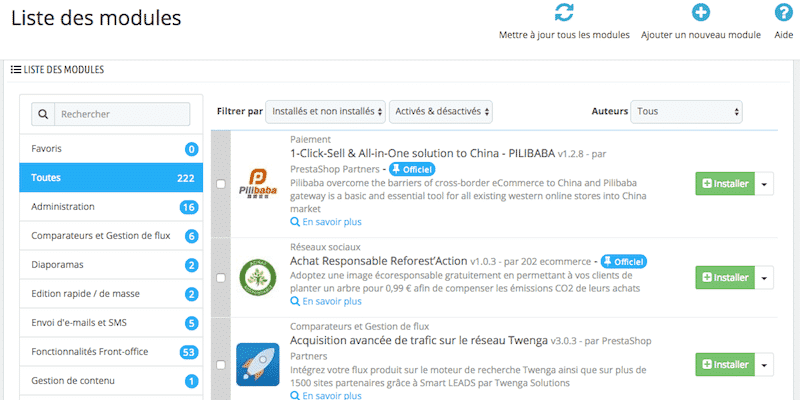
Comme vous pouvez le constater, la liste est longue. Heureusement pour vous, les modules sont classés par catégorie. Si vous connaissez le nom du module, utilisez plutôt le moteur de recherche. Pour installer un module, il vous suffit de cliquer sur le bouton vert « Installer », ce qui vous renverra automatiquement vers la page de configuration. Vous pouvez utiliser les filtres de la liste de modules pour afficher tous les modules que vous avez installé et les gérer. Vous êtes libre de modifier à tout moment la configuration de vos modules ou d’en supprimer certains.
Le petit conseil de La Fabrique du net
Pour ne pas trop alourdir et ralentir la vitesse de votre site ecommerce, limitez-vous aux modules dont vous avez besoin et supprimez les modules que vous n’utilisez plus.
Quelques ressources Prestashop très utiles
Pour finir, voici quelques ressources utiles qui pourront vous intéresser :
- Site officiel : Prestashop.
- Tutoriaux : documentation officielle très complète, Fastcomet (anglais), Siteground (anglais), tutoriels vidéos.
- Thèmes et templates : boutique officielle de Prestashop, Themeforest, Template Monster,
- Forums : forum anglophone, forum francophone, Prestaddicts.



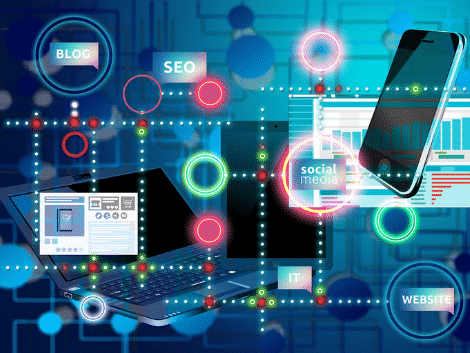
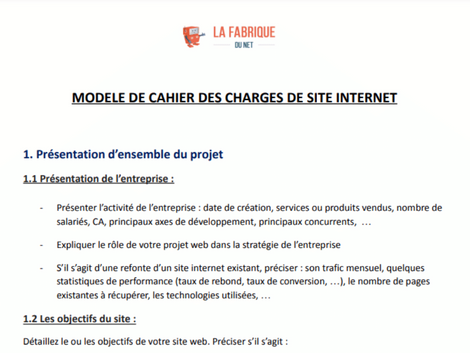

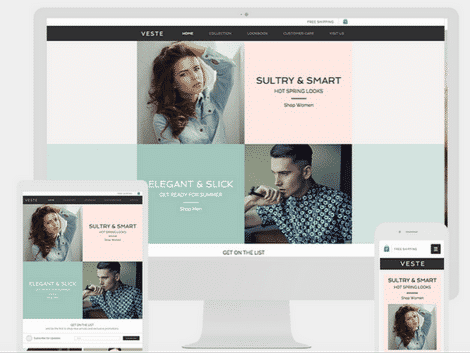





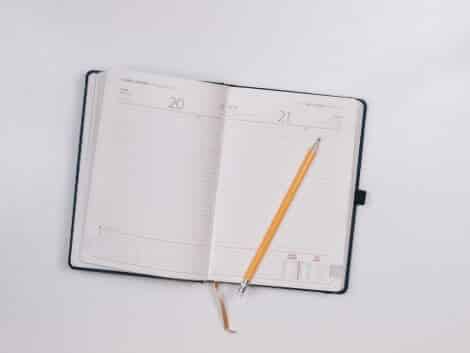






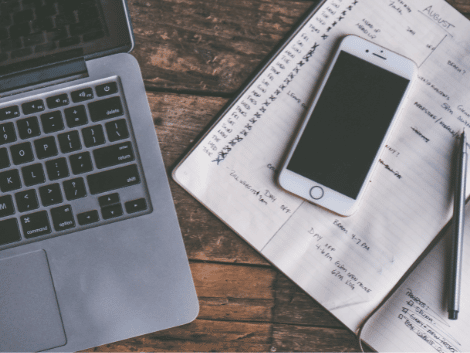
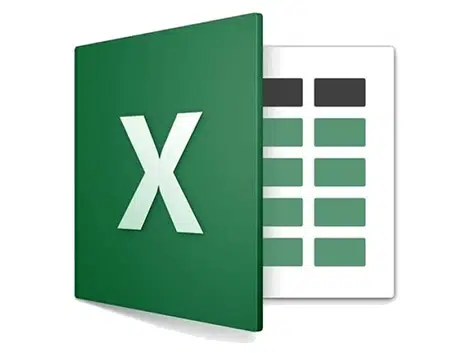
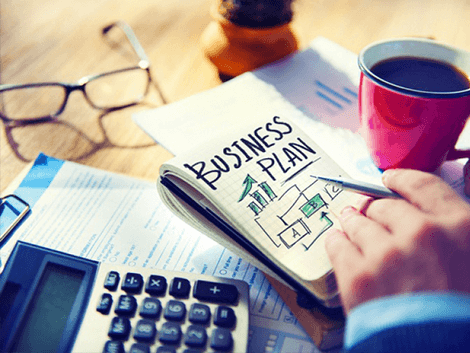

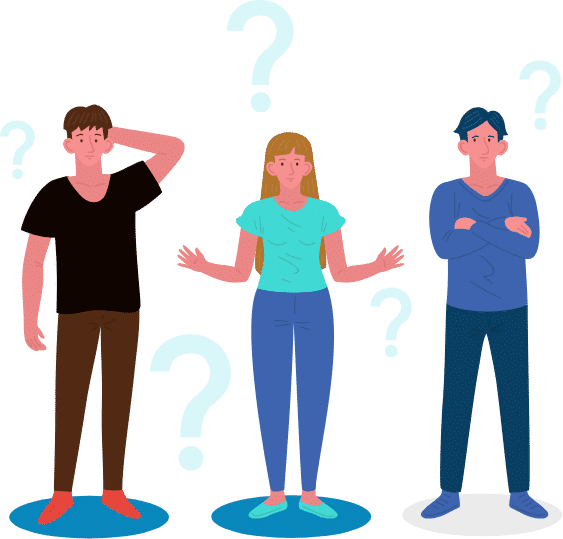
le :
PrestaShop is an open source online business stage that clients can have facilitated in the cloud or downloaded from the PrestaShop site. The primary spot in this class is held by Shopify which has a complete score of 9.8/10 and is the champ of our Best eCommerce Software Award for 2016.